Google OCR: Hur man digitaliserar gamla pappersdokument
Produktivitet Google Docs / / March 17, 2020
Förutsatt att du har en skanner eller högupplöst kamera med stativ och ett Google-konto är det ganska enkelt att få dina dammiga gamla pappersdokument till digital form med Googles optiska karaktärigenkänning (OCR). Här är hur.
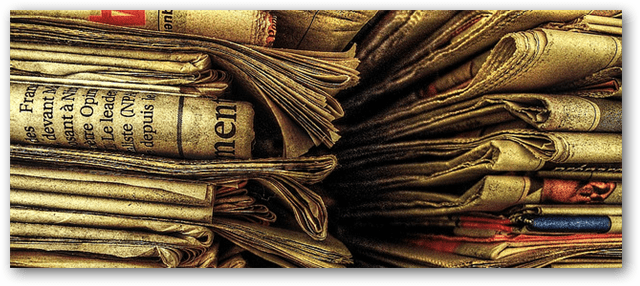
Fotokredit: ShironekoEuro
Först bara skanna eller, som en andra utväg, ta en tydlig bild av dokumentet som du vill konvertera. Tydlighet är allt. Innan du skannar ett dokument, se till att det är i ett format som Google Docs OCR kan läsa. PDF och många andra bildfiler är bra.

Fotokredit: LiveOakStaff
Besök nu docs.google.com och logga in. Klick Ladda upp> Filer ...
Välj den skannade filen.
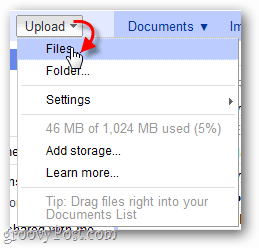
Innan filen laddas upp, se till att du har markerat alternativet genom att välja Konvertera text från PDF och andra bildfiler till Google-dokument. Klicka på Starta uppladdning.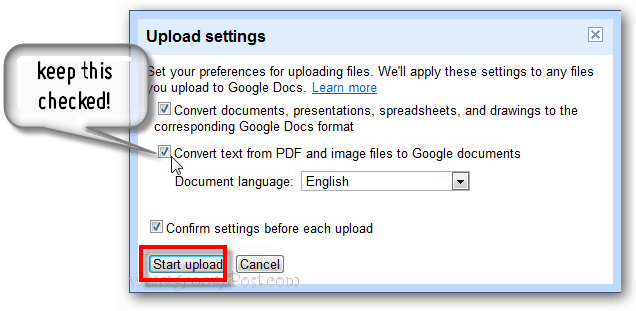
Filen ska laddas upp snabbt - men förvänta dig att vänta en extra minut tills konverteringsprocessen är klar. När det är klart ska du bara kolla in det. I dokumentet ser du originalbilden du skannade och laddade upp. Fortsätt rulla ner ...
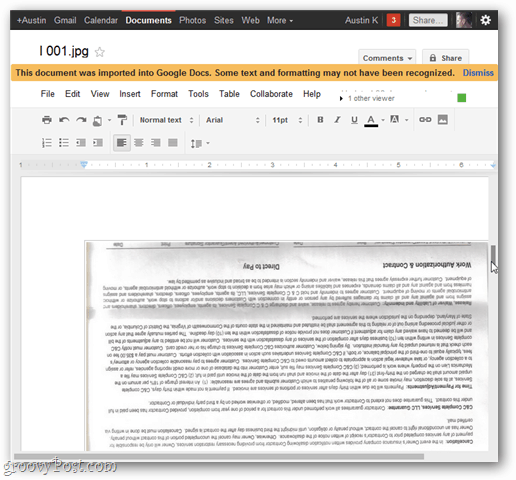
Under bilden av dokumentet du skannade kommer all text Google kunde läsa av dokumentet.
Liksom alla OCR är resultaten inte alltid perfekta. OCR-framgångar beror också på bildens tydlighet och textstorlek. Även om det finns några fel kan du åtminstone fixa dem utan att skriva in ett helt dokument.
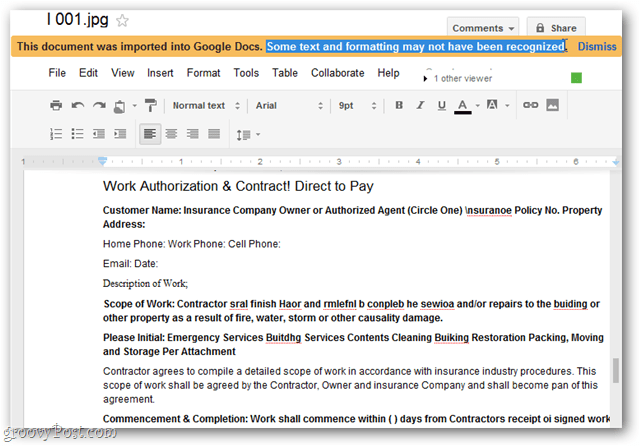
Välj just detta dokument och kopiera / klistra in det i ett e-postmeddelande, ett Word-dokument, ladda ner den förformaterade kopian från Google Docs eller arbeta med den som den är.
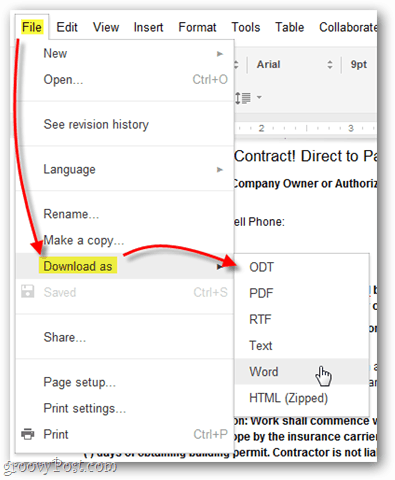
Har du ett groovy tips från Google Docs? Skicka det till mig på tips@groovypost.com.



